Sempre que uma pessoa entra em qualquer tipo de negócio on-line, uma das maiores preocupações manter os registros de todas as atividades que estão em andamento. A manutenção dos registros é muito importante, pois os comerciantes precisam ser capazes de prever o futuro de seus negócios e por meio desses registros e relatórios eles são capazes de fazer isso.
Nessa parte iremos explicar como Woocommerce pode te ajudar a gerenciar o seu negócio usando conjunto de relatórios. Esse recurso permite monitorar e gerenciar as atividades de todos os seus clientes e ainda te permitem manter o controle de todas as suas vendas e pedidos de produtos.
Para acessar esse recurso dentro do Woocommerce, vá no menu Woocommerce >> Relatórios.
Existem 4 categorias de relatórios: Pedidos, Clientes, Estoque e Impostos.
Todos os relatórios apresentam os mesmos filtros que são: ano, último mês, este mês, últimos 7 dias e personalizado (onde o comerciante determina o intervalo de tempo).
OBS: Os gráficos são meramente ilustrativos, servindo apenas para que se tenha uma ideia de como funcionam.
Pedidos
Relatórios de Pedidos são fundamentais para qualquer loja online. Estas são as únicas ferramentas que ajudam o dono da loja a visualizar o seu total de vendas, receitas, ganhos e as perdas que são gerados em um período específico de tempo. Não só isso, mas também os relatórios de pedidos podem exibir todos os itens que foram vendidos a mais e a menos. Desta forma, você pode preencher a lacuna entre a demanda e oferta. Essa categoria possui os seguintes relatórios:
Vendas por data
Mostra um relatório com as vendas realizadas dentro de um período de tempo escolhido.
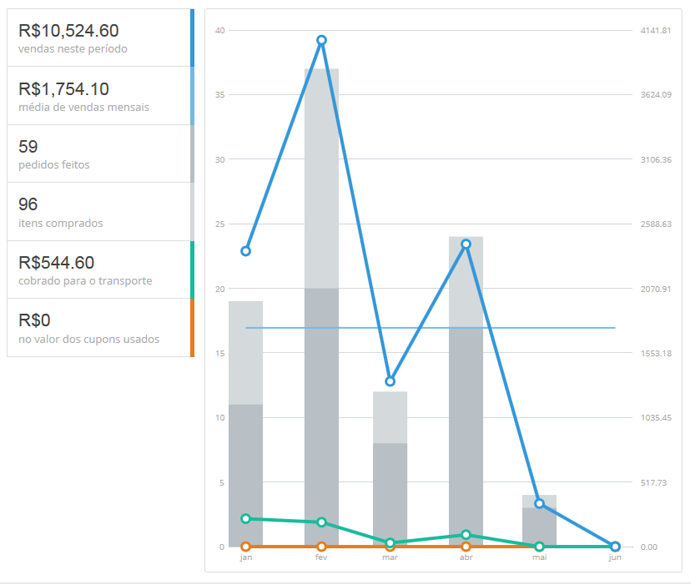
O interessante desse gráfico é que, como pode observar, os dados presentes no lado esquerdo possuem uma cor própria que é representada no gráfico (seja como linha ou coluna) para identificar a informação correspondente. Por exemplo, na imagem as vendas do período são representadas pela cor azul, enquanto que o uso dos cupons em laranja.
Ao passar o cursor do mouse sobre os dados presentes no lado esquerdo, a cor correspondente a ele se tornará roxa no gráfico para funcionar como um indicar para ajudar o comerciante.
Vendas por produto
Exibe um relatório com as vendas realizadas para um ou mais produtos selecionados.
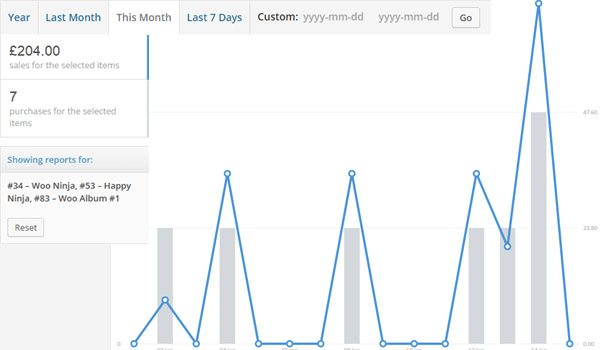
Esse gráfico irá mostrar o número de vendas que os produtos selecionados tiveram pelo tempo escolhido.
Repare que o gráfico não distingue os produtos, apenas listará as vendas.
Existem 4 opções:
- Pesquisa de produto – mostrará o gráfico acima baseado nos produtos inseridos.
- Mais vendidos – Exibe a lista de produtos mais vendidos no período de tempo escolhido.
- Melhores itens gratuitos Exibe a lista de produtos gratuitos que mais se destacaram no período de tempo escolhido.
- Mais lucrativos Exibe a lista de produtos mais lucrativos no período de tempo escolhido.
Vendas por categoria
Mostra quais categorias estão sendo mais vendidas.
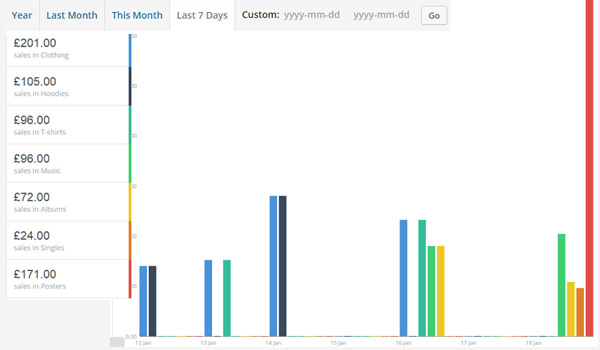
Aqui o comerciante escolherá as categorias e o gráfico listará todas elas pelo período de tempo selecionado. Cada categoria irá receber uma cor e sua coluna correspondente no gráfico ficará com a mesma cor.
É uma forma muito útil de saber quais categorias vendem mais.
Cupons por data
Exibe a quantidade de cupons sendo utilizados por um período de tempo.
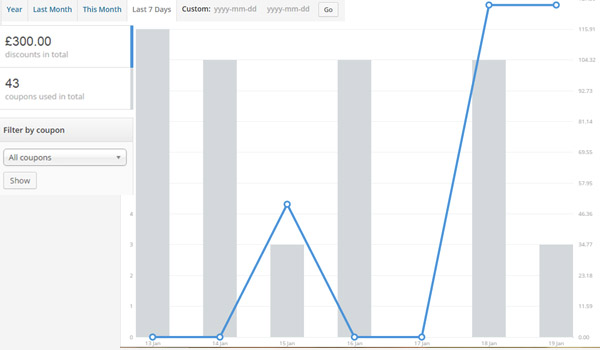
Esse gráfico irá mostrar o número de cupons aplicados durante o tempo escolhido.
Repare que o gráfico não distingue o cupons, apenas monstra quantos foram usados e quanto de desconto foi concedido no período de tempo.
Existem 3 opções:
- Filtrar por Cupom – mostrará o gráfico acima baseado nos cupons selecionados;
- Mais popular – Exibe a lista de cupons mais populares no período de tempo escolhido;
- Maiores descontos Exibe a lista de cupons que ofereceram os maiores descontos no período de tempo escolhido.
Clientes
A guia ao lado dos relatórios de pedidos são os relatórios de Clientes. Esta seção apresenta a atividade de todos os clientes. Estes relatórios permitem que você saiba sobre as novas tendências de mercado dos seus clientes como por exemplo em que momento do ano os seus clientes compram mais ou compram menos. Essa categoria possui os seguintes relatórios:
Clientes x Visitantes
Exibe um relatório de vendas entre clientes e visitantes pelo período de tempo escolhido.
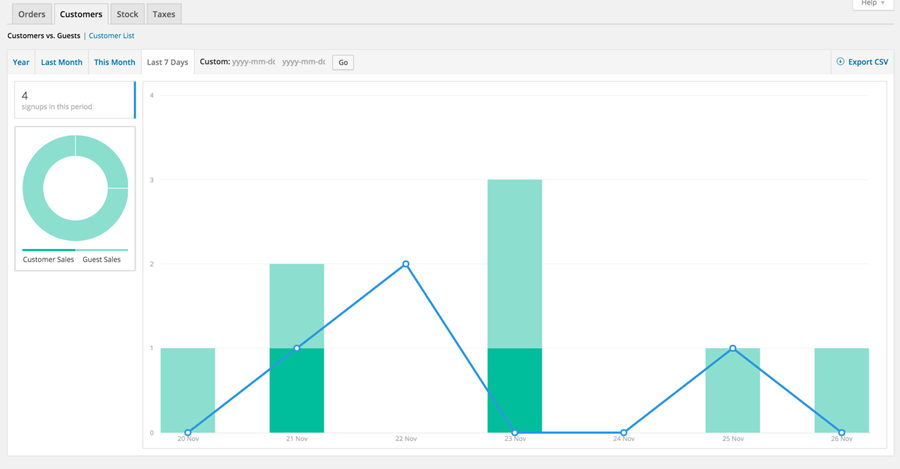
O gráfico apresenta 3 informações importantes?
- As vendas dos clientes: A barra de fundo verde escuro;
- As vendas dos convidados: A barra de fundo verde claro;
- Novos clientes: Os cadastros novos são contabilizados na linha azul.
Lista de Clientes
Exibe os cadastros de clientes da loja e quantas compras já realizou.
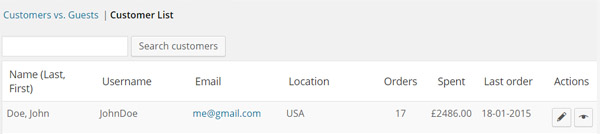
Como você pode ver na imagem, é uma lista simples e clara para listar facilmente os clientes. Existem as seguintes colunas:
- Nome: informa nome e sobrenome;
- Nome de usuário: informa o login do cliente;
- Email: informa o endereço de e-mail usado para cobrança e pedidos;
- Localização: informa o local do cliente;
- Pedidos: informa o número de pedidos registrados pelo cliente;
- Dinheiro gasto: Total gasto pelo cliente desde que foi registrado;
- Último pedido: Data do último pedido registrado;
- Ações: Permite realizar algumas ações. São elas:
- Atualizar estatísticas: ao clicar no botão o Sistema atualiza as estatísticas do cliente;
- Editar: ao clicar no botão permite editar os dados do usuário;
- Veja pedidos: a clicar nesse botão é redirecionado para a lista de pedidos do cliente;
Estoque
Relatórios de Estoque sempre ajudam os donos de lojas on-line na gestão de seus inventários. Detalhes sobre estoque baixo e fora do banco de itens serão listados aqui. Esses relatórios também manterão o dono da loja informado sobre a quantidade real deixado no estoque. Desta forma, você pode estocar seus produtos com antecedência evitando que sua loja fique inapta e poupando sua loja de ter uma fama negativa. Essa categoria possui os seguintes relatórios:
Todos os estoques possuem o mesmo gráfico, apenas irá variar quanto ao número de produtos. Vamos analisar os itens informados:
- Nome: informa o nome do produto;
- Pai: informa se o produto tem um produto pai;
- Unidades no estoque: informa quantos produtos existem no estoque;
- Status do estoque: informa se o produto está em estoque ou fora de estoque;
- Ações: Permite realizar algumas ações. São elas:
- Editar: ao clicar no botão permite editar os dados do usuário;
- Veja pedidos: a clicar nesse botão é redirecionado para a lista de pedidos do cliente;
Estoque baixo
Aqui todos os produtos que estão prestes a ficar sem estoque são listados. Serve como um alarme irá informar o proprietário da loja quais produtos do Inventário irão ficar fora de estoque. Desta forma, ele poderá repor os produtos para que permaneçam à disposição dos clientes na loja.
Fora de estoque
Esse gráfico listará todos os produtos fora de estoque, mostrando os valores de 0 e Temporariamente indisponível em cada caso.
Deve-se evitar que isso aconteça em todos os custos, especialmente quando se trata de produtos que tenham mais concorrência e são populares.
Estoque alto
Exibe os produtos que possuem uma quantidade grande em estoque.
Impostos
Um proprietário de loja on-line nunca vai querer ter problemas com questões jurídicas de tributação. Assim, os relatórios Impostos vão ajudá-lo a este respeito. Você pode verificar regularmente se suas questões fiscais estão alinhados ou não. Essa categoria possui os seguintes relatórios:
Imposto por Código
Exibe os detalhes de cada imposto através de sua identificação única;

As colunas são:
- Imposto: informa o código do imposto (sua identificação única);
- Taxa: informa a taxa do imposto;
- Número de pedidos: lista o número de pedidos os quais estão usando o imposto;
- Total de impostos: informa o valor de total de impostos em todos os pedidos;
- Total de impostos para entrega: mostra o montante total que foi cobrado para o transporte.
- Total de taxas: informa o total de impostos na compra final (total de impostos + total de impostos para entrega).
Imposto por Data
Os impostos são classificados e listados por datas em um determinado intervalo de tempo.
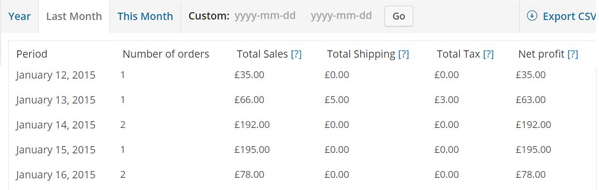
As colunas são:
- Período: exibe a data exata em que foi aplicado o imposto.
- Número de pedidos: lista o número de pedidos foram colocados na data correspondente.
- Total de vendas: informa receita que foi gerada em uma data particular.
- Total de entregas: mostra o montante total que foi cobrado para o transporte.
- Total de taxas: informa o total de impostos na compra final (total de vendas + total de entregas).
- Lucro Líquido: informa o lucro líquido (Total de Vendas – frete e impostos).


